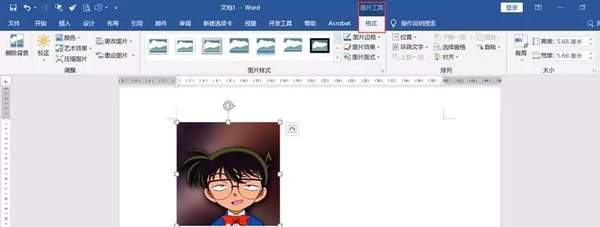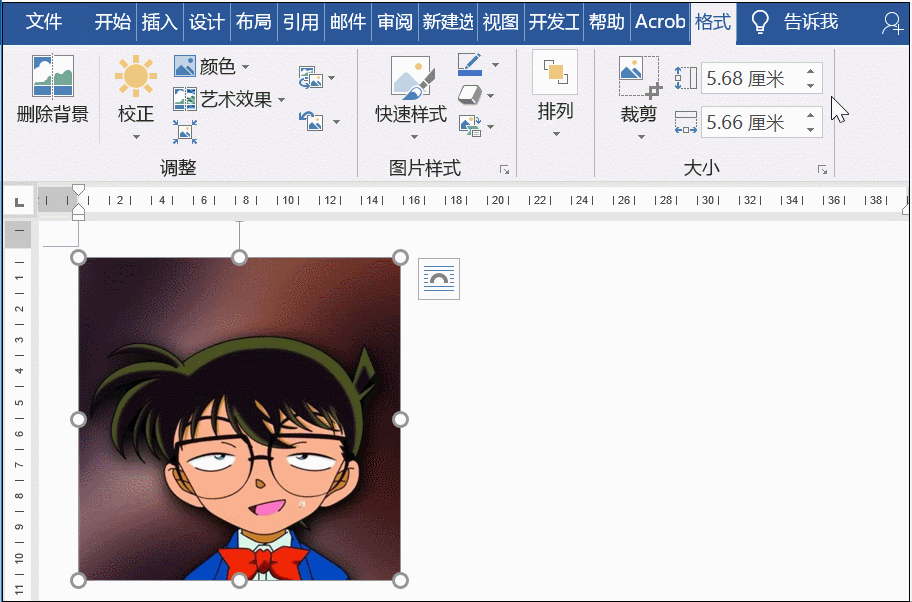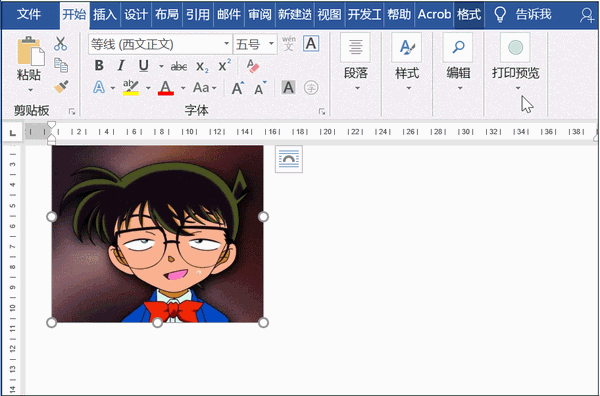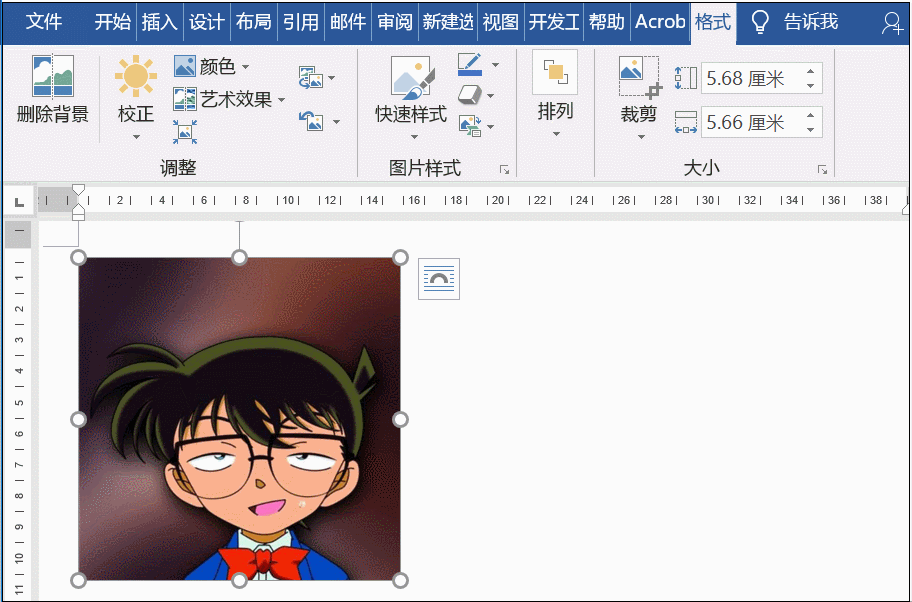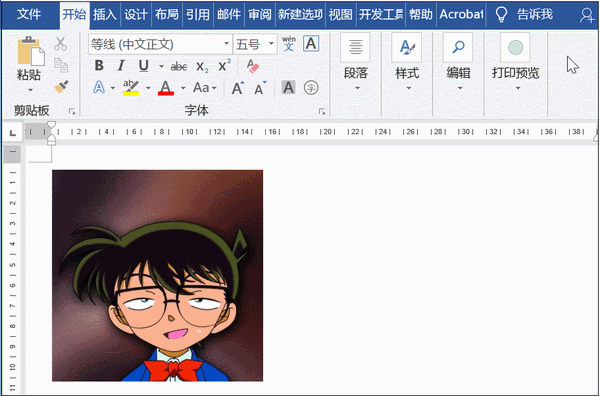word可以p图吗(word文档图片修图)
废话不多说,下面PDF帝小编就来跟大家分享一下Word是怎么修图的?
1、Word修图工具在哪?
首先点击插入——图片,先插入一张图片,之后选中图片打开图片工具命令。
2、随意裁剪
若是觉得自己的图片比较死板,这时裁剪工具就起很大的作用了,选中图片点击格式——大小——裁剪——裁剪为形状,然后选择一个图形即可。
3、快速抠图
若是对PS抠图工具不熟悉,这时借用Word修图工具就是一个快速解决抠图的好办法。
首先选中图片,之后点击格式——删除背景,这时进入相应的处理界面,根据需要调整大小,将不需要的背景色删除即可。
4、一键调色
如果需要对插入的图片调整色彩,可以点击图片工具——格式——调整——颜色,然后根据需要选择适合的即可,比如将图片转换成黑白色等。
5、一键美化图片
若想对图片进行美化,可以通过设置图片样式来实现,点击格式——图片样式即可美化,另外若是对现有的样式不满意,可以通过更改图片的边框、效果等自行设置。
其实Word中还有很多简单却实用的图片处理工具,大家可以去琢磨研究。本篇内容就分享到这了,希望能够帮到大家。
PDF帝转换器是一个在线转换免费网站,为大家提供PDF转Word,Word转PDF,PDF转图片等文档格式转换服务,希望能够更好为大家提供服务,如果在使用过程中,大家有遇到问题,可以联系我们客服哦。
赞 (0)